So leeren Sie den macOS-Papierkorb auf Ihren externen Laufwerken

Sie wissen, dass das Flash-Laufwerk voller Bilder von Kätzchen ist, die Sie immer mit sich führen? Natürlich tust du: Wir haben alle eins. Manchmal möchtest du etwas Platz auf deinem Kätzchen-Laufwerk frei machen, also ziehst du ein paar Gigs von alten Bildern in den Papierkorb auf deinem Mac.
Aber du siehst keinen freien Speicherplatz mehr. Was gibt's?
Nun, die Dateien sind immer noch in Ihrem Papierkorb. Sie denken vielleicht, es gibt einen einzigen "Papierkorb" -Ordner auf Ihrem Mac, aber das ist nicht der Fall: Es gibt einen für jedes Laufwerk, das Sie verwenden. Das Betriebssystem stellt all diese Dateien als einen Papierkorbordner in Ihrem Dock dar, aber die Dateien selbst befinden sich in einem versteckten Ordner im Stammverzeichnis jedes Laufwerks mit dem Namen.Trashes. Sie können diesen Ordner nur anzeigen, wenn Sie Ihren Mac so einstellen, dass er versteckte Ordner anzeigt, oder Ihr externes Laufwerk an einen Windows-Computer anschließen.
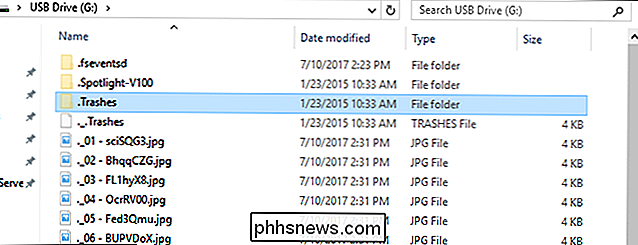
Wie geht man also beim Löschen der Dateien im Papierkorb auf einem externen Laufwerk vor? Es gibt zwei Hauptmethoden:
Option eins: Leeren Sie Ihren Papierkorb (alles davon)
Die einfachste Methode: leeren Sie einfach Ihren Papierkorb mit dem angeschlossenen Flash-Laufwerk. Dadurch werden alle Dateien in allen.TrashesOrdnern gelöscht, einschließlich der auf Ihren aktuell angeschlossenen externen Laufwerken.
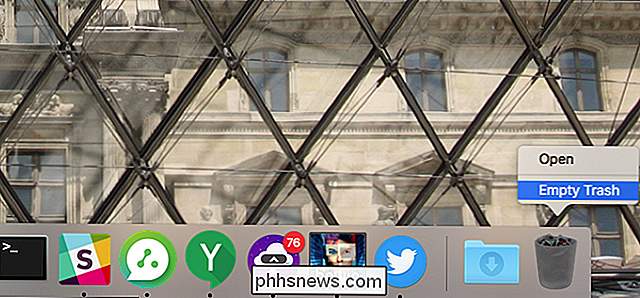
Klicken Sie mit der rechten Maustaste auf den Papierkorb in Ihrem Dock und dann auf "Papierkorb leeren" kann eine Weile dauern, aber Sie haben alle freien Speicherplatz, sobald es fertig ist.
Option zwei: Verwenden Sie Curb, um nur den Papierkorb eines Laufwerks zu entleeren
Wenn Sie nicht möchten, das Laufwerk auf der primären Festplatte zu leeren Mit der kostenlosen Anwendung Curb können Sie den Papierkorb auf einer einzelnen Festplatte leeren. Laden Sie zunächst die Anwendung herunter, öffnen Sie die ZIP-Datei und ziehen Sie die App selbst in Ihren Anwendungsordner.
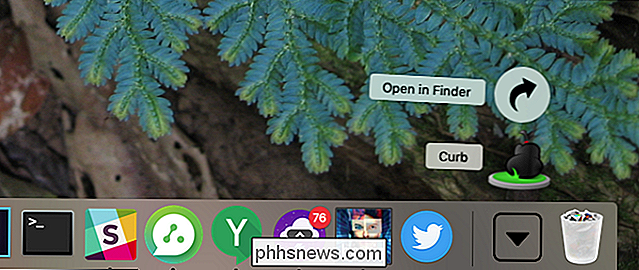
Starten Sie das Programm und Sie sehen ein einzelnes Fenster.
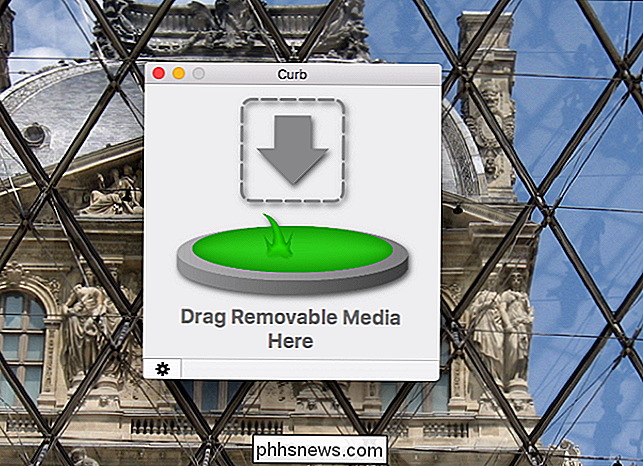
Ziehen Sie das Symbol für Ihre externen Laufwerke aus dem Finder In diesem Fenster wird der Ordner.Trashesgelöscht.
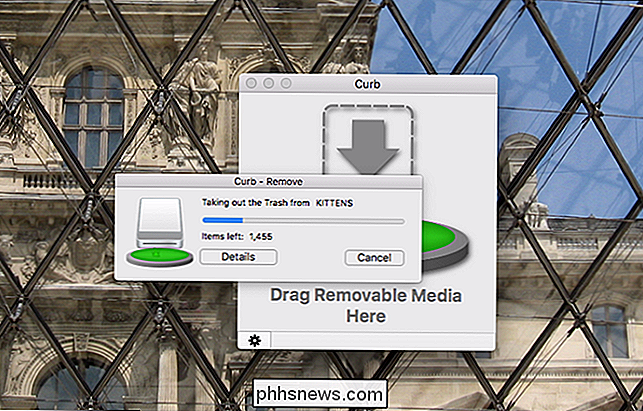
Sie können die Anwendung optional so einstellen, dass Junk-Dateien von Ihrem Flash-Laufwerk auf Ihr primäres Laufwerk verschoben werden. Klicken Sie auf das Zahnrad unten links, um das Einstellungsfenster aufzurufen.
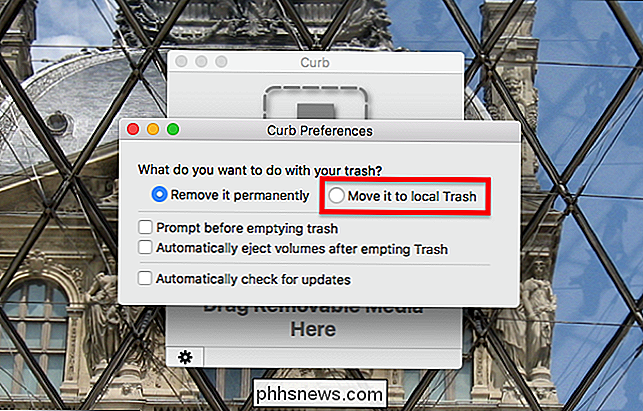
Aktivieren Sie das Kontrollkästchen "In lokalen Papierkorb verschieben" und gelöschte Dateien werden in den Papierkorb auf Ihrem Mac verschoben, sodass Sie Speicherplatz sparen können, ohne die Dateien dauerhaft zu löschen .

So können Sie kürzlich geänderte Dateien in Windows einfach sehen
Vorausgesetzt, Sie haben es richtig eingerichtet, ist Windows Search ziemlich mächtig. Heute zeigen wir Ihnen, wie Sie Dateien finden, die Sie kürzlich geändert haben, und wie Sie diese Suchen für einen schnellen Zugriff jederzeit speichern können. RELATED: So wählen Sie, welche Dateien Windows Search Indizes auf Ihrem PC Wir werden in diesem Artikel direkt vom Datei-Explorer aus suchen, obwohl dies nur eine der Möglichkeiten ist, Dateien in Windows zu suchen.

Automatisches Starten von Android Auto mit NFC
Android Auto hat kürzlich seinen Weg zu Telefonen gefunden, wodurch die Notwendigkeit einer $ 1000 + Head-Einheit entfällt, um die straßenfreundlichen Funktionen zu erhalten. Und während Sie festlegen können, dass Auto automatisch startet, wenn ein bestimmtes Bluetooth-Gerät (wie Ihr Auto) angeschlossen ist, was ist mit denen, die kein Bluetooth-fähiges Autoradio haben?


